快速下载Android SDK:集成最新版本开发工具,提升编程效率
- 问答
- 2025-11-16 09:03:09
- 3
想要开始做安卓应用,或者你已经在做但感觉工具有点旧了,那么第一件要紧事就是搞定Android SDK,现在谷歌已经把很多东西都打包好了,弄起来比过去简单不少,咱们就一步步来看看怎么快速把最新的这套开发工具弄到你的电脑上,让你编程更顺手。
你得知道Android SDK现在不单独提供了,以前你可能要自己去网站上下载一个独立的SDK包,然后各种配置环境变量,挺麻烦的,现在谷歌推荐的方式是直接用Android Studio,根据谷歌开发者官方网站的说明,Android Studio是这个官方的集成开发环境,它里面已经自带了最新版本的Android SDK和所有必要的构建工具,你装好了Android Studio,基本上开发环境就齐活了,不用你再东拼西凑,核心就是去下载Android Studio。
那去哪儿下载呢?最靠谱的地方就是Android开发者官网,你打开浏览器,搜索“Android Developer”或者直接输入 developer.android.com/studio 这个地址,就能找到下载页面,这里你肯定能找到最新版本的Android Studio,谷歌对不同的操作系统都提供了支持,无论是Windows、macOS还是Linux,都有对应的安装包,对于Windows用户,你会看到一个.exe的安装程序;Mac用户会看到一个.dmg镜像文件;Linux用户则是一个.tar.gz的压缩包,选择跟你电脑匹配的那个,点下载就行了,文件可能有点大,因为里面包含了很多东西,耐心等它下完。
下载完成之后,就是安装了,这个过程基本上就是一路“下一步”,但有几个地方可以留意一下,运行安装程序后,它会引导你完成设置,在某个步骤,安装向导会问你都要安装哪些组件,这里非常关键,它会列出Android SDK、Android虚拟设备管理器还有性能分析工具等等,除非你非常确定某个东西你绝对用不到,否则我建议你就按照它默认勾选的来,全部安装,这样能确保你有一个完整的环境,避免以后用到某个功能时发现没有,又得回头来补,那更浪费时间,特别是Android SDK,它肯定是默认选中的,这就是我们最主要的目标。
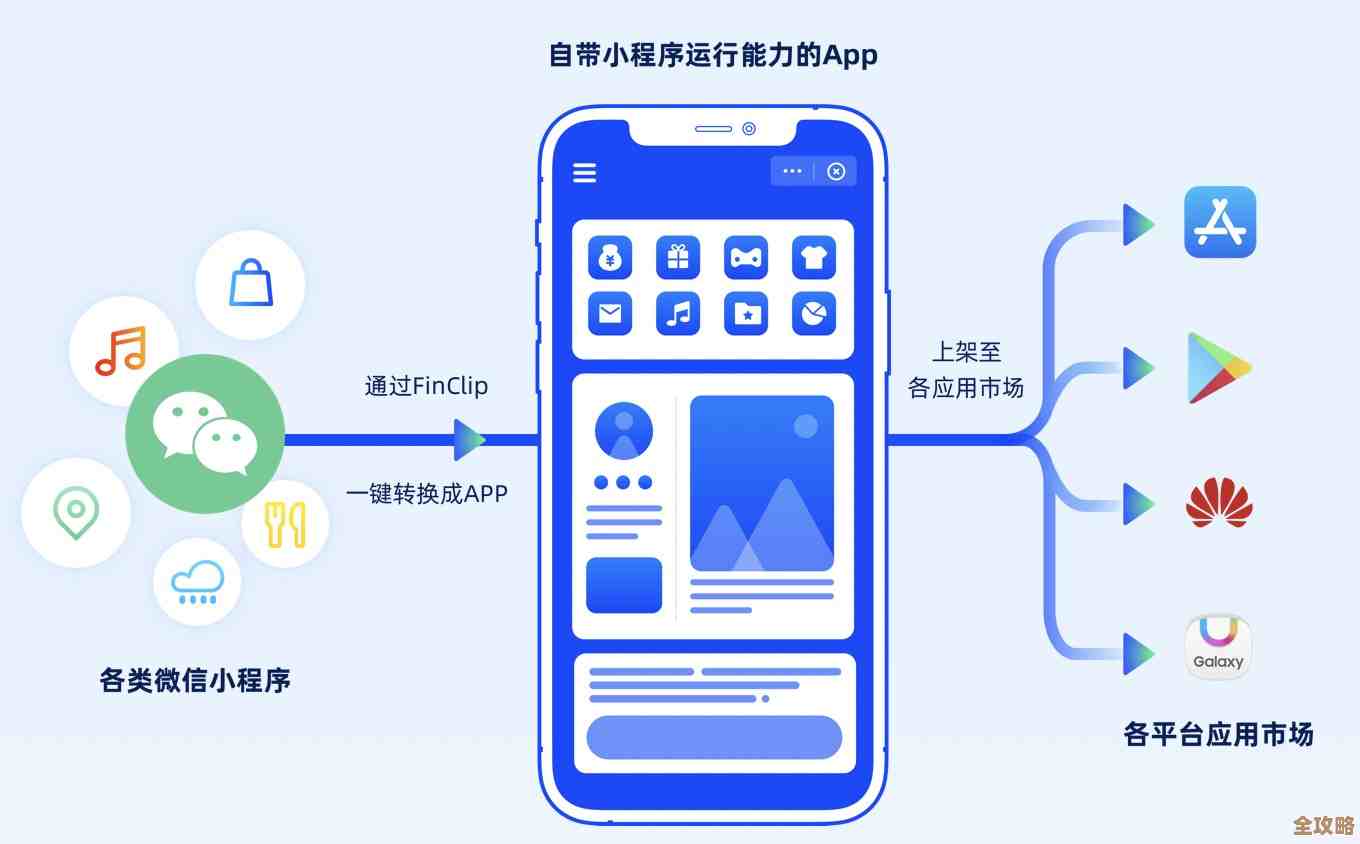
安装程序会自动把SDK放到一个默认的目录里,在Windows上,通常是在你的用户目录下的AppData文件夹里;在Mac上,可能在你的用户主目录下的某个库文件夹里,你不需要特意去记这个路径,因为之后在Android Studio里面可以很方便地看到和管理。
装好了Android Studio,第一次启动它的时候,还会有一个初始设置的流程,它会检查你刚刚安装的组件,然后可能会提示你下载一些额外的内容,它可能会说发现SDK里还缺少某个版本的SDK Platform或者系统镜像,这是因为Android SDK本身包含很多部分,有不同安卓版本的系统文件、工具、模拟器镜像等等,这时候,你就跟着它的提示走,点“Next”或者“Finish”,让它继续下载完成,这个过程其实就是它在帮你把SDK的“骨架”填充完整,确保你有最常用的开发资源。
等这一切都搞定,Android Studio的欢迎界面就出来了,这时候,为了确保万无一失,也为了能用到最新的工具,我们最好再手动检查一下SDK的版本,在欢迎界面,或者在你打开一个项目之后,你可以在顶部菜单栏找到“Tools”这个菜单,点开它,然后选择“SDK Manager”,这个SDK管理器就是你以后管理所有SDK相关东西的控制中心。
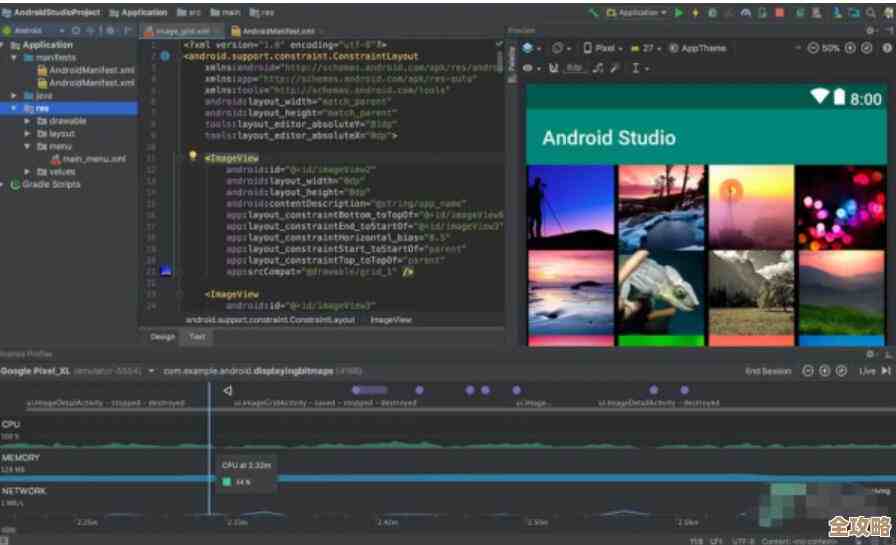
打开SDK管理器,你会看到几个标签页,最重要的两个是“SDK Platforms”和“SDK Tools”,在“SDK Platforms”标签下,你可以看到所有可用的安卓版本,从很老的到最新的,这里你可以勾选你打算开发的目标版本,现在最新版是Android 14,但可能很多用户还在用Android 11或12,你可以把这些都勾选上,这样你就能编译和测试针对这些不同版本的应用了,选择你需要的,然后点“Apply”或“OK”,它就会开始下载。
然后切换到“SDK Tools”标签页,这里管理的是具体的开发工具,比如构建工具、平台工具、模拟器等等,这里你尤其要留意有没有可用的更新,谷歌会经常更新这些工具来修复问题或者提升性能,如果某个工具旁边写着“Update available”或者显示了一个更新图标,那就选中它,然后点“Apply”进行更新,特别要检查“Android SDK Build-Tools”是不是最新版,这个工具直接关系到你编译应用的速度和稳定性,根据Android SDK官方文档的说明,保持构建工具为最新状态是提升编译效率的关键一环。
除了用Android Studio自带的SDK,有时候你可能因为网络原因,直接从谷歌官方下载速度很慢,这时候可以考虑使用国内的镜像源,中国的很多大学和教育机构都提供了Android SDK的镜像服务,你可以在SDK管理器的界面上,找到设置按钮(通常是个齿轮或者三个点的图标),里面可以设置代理服务器,你可以把镜像源的地址填进去,你可以搜索“清华大学Android SDK镜像”或者“中科大Android SDK镜像”,它们的官网上都会有详细的使用说明,告诉你具体的代理地址和端口,这样设置之后,下载速度可能会快很多,能大大节省你初始化环境的时间。
当你把所有需要的平台和工具都下载更新完毕,你的Android SDK环境就算是准备好了,而且是最新版的,这套工具集成了代码编辑、调试、性能分析和虚拟设备测试等一系列功能,能让你专注于写代码,而不是折腾环境,以后如果谷歌发布了新版本的安卓系统或者新工具,你只需要定期打开SDK管理器,检查一下更新,点几下鼠标就能保持你的开发工具始终处于最新状态,这样才能持续享受最新的性能优化和功能改进,真正提升你的编程效率。
本文由凤伟才于2025-11-16发表在笙亿网络策划,如有疑问,请联系我们。
本文链接:http://www.haoid.cn/wenda/62724.html
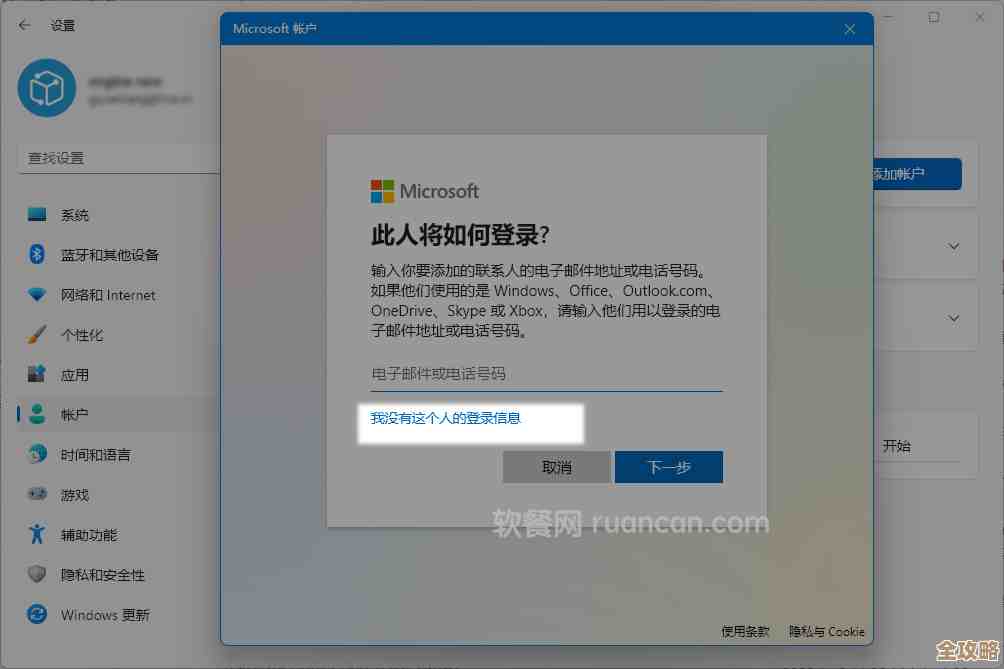



![[QQ密保]强化账号安全防线,让您的QQ使用更安心可靠](http://www.haoid.cn/zb_users/upload/2025/11/20251116101847176325952722469.jpg)



